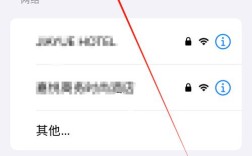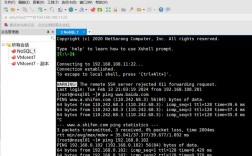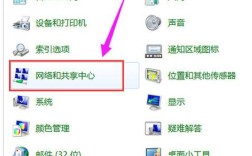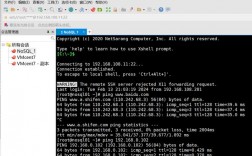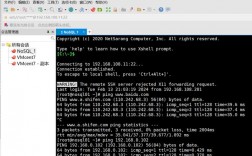Mac连接投影仪完整指南(解决常见问题)
无论你是需要在会议室进行演示,还是想在大屏幕上享受电影,将Mac连接到投影仪都是必备技能,别担心,过程其实很简单,以下是最可靠的方法和解决方案:
有线连接:稳定可靠的首选
方法1:HDMI直连(最推荐)

- 步骤: 使用HDMI线缆直接将Mac的HDMI端口(或通过USB-C转HDMI适配器)连接到投影仪的HDMI输入口,连接后,投影仪通常会自动显示Mac屏幕。
- 优点: 传输稳定,同时传输高清视频和音频,操作最简便。
方法2:USB-C (Thunderbolt 3/4) 直连
- 步骤: 较新的Mac和投影仪可能配备USB-C接口(支持视频输出,如USB-C alt模式),用USB-C线缆连接两者即可。
- 优点: 一根线解决音视频传输,无需额外适配器(若双方接口匹配)。
方法3:使用适配器(应对旧款接口)
- 场景: 当Mac接口(USB-C/Thunderbolt)与投影仪接口(VGA/DVI/HDMI)不匹配时。
- 操作:
- 确认投影仪接口类型(常见VGA或HDMI)。
- 为Mac购买对应适配器(如USB-C转HDMI、USB-C转VGA、Mini DispLAyPort转VGA等)。
- 将适配器插入Mac,再用对应线缆连接适配器与投影仪。
无线连接:摆脱线缆束缚
方法1:AirPlay(苹果生态最佳选择)
- 要求:
- Mac运行macOS Monterey (12.1) 或更高版本。
- 投影仪或连接的电视盒子/流媒体设备(如Apple TV)支持AirPlay 2。
- 所有设备连接同一Wi-Fi网络。
- 步骤:
- 确保投影仪(或接收设备)已开启AirPlay。
- 在Mac屏幕右上角菜单栏点击"控制中心"图标。
- 点击"屏幕镜像"。
- 在列表中选择你的投影仪或AirPlay接收器名称。
- 选择镜像模式(同屏显示)或扩展模式(投影仪作为第二屏幕)。
- 优点: 无需线缆,操作优雅流畅,原生集成体验佳。
方法2:第三方无线投影解决方案
- 场景: 投影仪不支持AirPlay。
- 方案:
- 专用无线投影套件: 如BenQ QCast、Barco ClickShare,需在投影仪USB口插入接收器,在Mac安装发射端软件。
- 软件方案: Reflector、ApowerMirror等软件可将Mac屏幕投射到安装同软件的电脑(连接投影仪),适合临时需求。
- 注意: 选择成熟品牌确保稳定性,网络环境对效果影响大。
调整Mac显示设置(关键一步)
无论有线无线连接成功,通常需调整显示模式:
- 打开Mac"系统设置" > "显示器"。
- 右侧会显示检测到的投影仪(可能名为"显示器"或具体型号)。
- 选择显示模式:
- 镜像显示: Mac屏幕内容完全复制到投影仪(快捷键 Command + F1 快速切换)。
- 扩展显示: 投影仪成为Mac的第二块屏幕,可拖动窗口到其上,主屏不受影响(在"设置-显示器-排列"中调整位置)。
- 优化分辨率: 在"显示器设置"中为投影仪选择"最佳"或匹配其物理分辨率的选项,获得清晰画面。
- 设置主显示器: 在扩展模式下,拖动菜单栏白条到你希望作为主显示的屏幕上(通常是Mac笔记本自身屏幕)。
解决常见连接问题
-
投影仪无信号/黑屏:

- 检查所有线缆连接是否牢固,接口是否插紧。
- 尝试更换线缆或适配器(损坏很常见)。
- 确认投影仪切换到正确的输入源(如HDMI 1, VGA)。
- 重启Mac和投影仪。
-
分辨率异常/画面模糊:
- 进入"系统设置 > 显示器",选择投影仪,点按"分辨率",尝试"缩放"不同选项或选择"默认"。
- 确保在"显示器设置"中为投影仪选择了推荐分辨率。
-
声音不从投影仪输出:
- 有线连接:在Mac屏幕右上角点按"控制中心" > "声音",在"输出"设备中选择投影仪或HDMI。
- 无线连接(AirPlay):连接成功后,声音通常会自动切换到AirPlay设备;否则在"声音输出"中手动选择。
-
画面有黑边(未满屏):
- 检查投影仪自身的"宽高比"设置(如16:9, 4:3),确保与Mac输出分辨率比例匹配。
- 部分投影仪有"过扫描"或"缩放"选项可调整。
-
AirPlay找不到设备:
- 确认所有设备在同一Wi-Fi网络且信号良好。
- 重启Mac、投影仪/AirPlay接收器和路由器。
- 检查接收设备AirPlay功能是否已开启。
高效演示小技巧
- 快捷键: 快速切换镜像模式(Command + F1),快速访问显示器设置(Option + 点按屏幕右上角控制中心的"屏幕镜像"图标)。
- 演示者视图(Keynote/PowerPoint): 在扩展模式下,设置演示者视图显示在Mac屏幕,投影仪仅显示幻灯片,方便查看备注。
- 适配器准备: 出差或去陌生会议室,备好常用适配器(USB-C转HDMI、USB-C转VGA)是明智之举。
- 提前测试: 重要演示前务必提前到场测试连接和显示效果,避免现场尴尬。
个人观点: 会议室里,一根高品质的HDMI线或USB-C线依然是最省心、效果最有保障的连接方式,尤其面对重要场合;AirPlay在设备兼容、网络流畅时提供了优雅自由的无线体验,非常适合日常协作,根据场景选择合适方案,提前熟悉操作,就能轻松驾驭各种投影环境,让演示成为享受而非挑战。